कई पीसी गेमर्स को स्टारफ़ील्ड खेलने की कोशिश करते समय निराशाजनक क्रैश का सामना करना पड़ रहा है, जिससे गेम उनके लिए लगभग खेलने लायक नहीं रह गया है। सौभाग्य से, आप इस समस्या का सामना करने वाले अकेले नहीं हैं, और ऐसे समाधान हैं जिनसे आप इसे तेजी से हल करने का प्रयास कर सकते हैं।
स्टारफ़ील्ड क्रैशिंग के लिए 7 समाधान:
यहां 7 सुधार दिए गए हैं जिनसे कई खिलाड़ियों को स्टारफील्ड क्रैशिंग समस्या को हल करने में मदद मिली। आपको उन सभी को आज़माने की ज़रूरत नहीं है। बस ऊपर से नीचे की ओर तब तक काम करें जब तक आपको ऐसा व्यक्ति न मिल जाए जो यह कार्य कर सके।
- सिस्टम आवश्यकताओं की जाँच करें
- बायोस में एक्सएमपी अक्षम करें
- गेम को व्यवस्थापक के रूप में चलाएँ
- गेम फ़ाइल अखंडता सत्यापित करें
- ग्राफ़िक्स ड्राइवर अद्यतन करें
- पृष्ठभूमि प्रगति बंद करें
- सिस्टम फ़ाइलों की मरम्मत करें
समाधान 1 - सिस्टम आवश्यकताओं की जाँच करें
| न्यूनतम | अनुशंसित | |
| आप | विंडोज़ 10 संस्करण 21एच1 (10.0.19043) | अपडेट के साथ विंडोज 10/11 |
| प्रोसेसर | AMD Ryzen 5 2600X, Intel Core i7-6800K | AMD Ryzen 5 3600X, Intel i5-10600K |
| याद | 16 जीबी रैम | 16 जीबी रैम |
| GRAPHICS | AMD Radeon RX 5700, NVIDIA GeForce 1070 Ti | AMD Radeon RX 6800 XT, NVIDIA GeForce RTX 2080 |
| डायरेक्टएक्स | संस्करण 12 | संस्करण 12 |
| नेटवर्क | ब्रॉडबैंड इंटरनेट कनेक्शन | |
| भंडारण | 125 जीबी स्थान उपलब्ध है | 125 जीबी स्थान उपलब्ध है |
| अतिरिक्त टिप्पणी | एसएसडी आवश्यक | एसएसडी आवश्यक |
अपने कंप्यूटर विनिर्देशों की जांच करने के लिए नीचे दिए गए चरणों का पालन करें:
- दबाओ विंडोज़ लोगो कुंजी और आर रन डायलॉग लॉन्च करने के लिए अपने कीबोर्ड पर।
- प्रकार DxDiag और क्लिक करें ठीक है .

- अब आप अपने सिस्टम की जानकारी की जांच कर सकते हैं प्रणाली टैब.
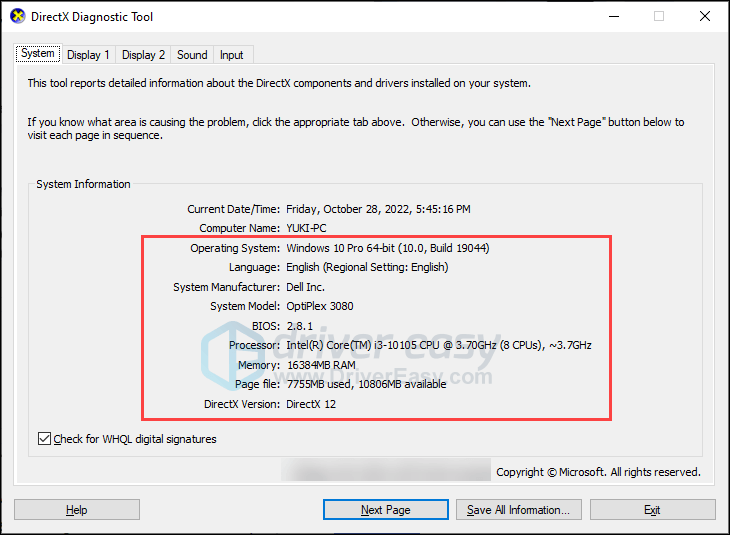
- क्लिक करें प्रदर्शन ग्राफ़िक्स विवरण जांचने के लिए टैब।
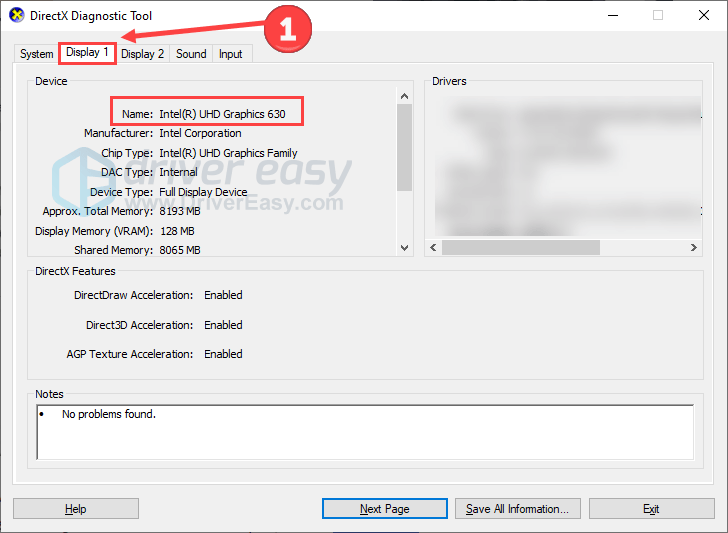
यदि आपका सिस्टम न्यूनतम आवश्यकताओं से कम हो जाता है, तो आपको ऐसा करना पड़ सकता है अपने हार्डवेयर को अपग्रेड करें या अपने सिस्टम और डायरेक्ट एक्स को अपडेट करें एक सहज गेमिंग अनुभव सुनिश्चित करने के लिए।
समाधान 2 - बायोस में एक्सएमपी अक्षम करें
एक्सएमपी का मतलब 'एक्सट्रीम मेमोरी प्रोफाइल' है। यह इंटेल द्वारा विकसित एक तकनीक है जो संगत कंप्यूटर मेमोरी मॉड्यूल (रैम) को संचालित करने की अनुमति देती है उच्च गति और उनकी डिफ़ॉल्ट सेटिंग्स की तुलना में अनुकूलित समय के साथ।
एक्सएमपी को अक्षम करना कुछ Reddit उपयोगकर्ताओं द्वारा Starfield क्रैशिंग समस्या से निपटने के लिए प्रभावी साबित हुआ है। हालाँकि, अन्य लोग भी ऐसा पाते हैं एक्सएमपी सक्षम करना रैम को उसकी डिज़ाइन की गई या विज्ञापित गति से चलने की अनुमति देता है, जिसके परिणामस्वरूप समग्र सिस्टम प्रदर्शन में सुधार हो सकता है, विशेष रूप से उन कार्यों में जो तेज़ मेमोरी एक्सेस से लाभान्वित होते हैं, जैसे गेमिंग और सामग्री निर्माण। इसलिए यहां हम केवल चरण प्रदान करते हैं सेटिंग्स समायोजित करें और आप निर्णय ले सकते हैं कि क्या करना है.
- पहुँच बायोस या यूईएफआई : विंडोज 10 और विंडोज 7 पर BIOS कैसे दर्ज करें?
- पर नेविगेट करें याद समायोजन। आपके मदरबोर्ड के निर्माता और BIOS/UEFI संस्करण के आधार पर सटीक शब्द और स्थान भिन्न हो सकते हैं।
- का पता लगाने एक्सएमपी या मेमोरी प्रोफ़ाइल . फिर XMP विकल्प चुनें और इसे बदल दें सक्रिय या अक्षम .
- सुरषित और बहार।
सिस्टम को पुनरारंभ करें और किसी भी सुधार की जांच के लिए गेम को फिर से लॉन्च करें। यदि यह ट्रिक आपके लिए काम नहीं करती है, तो अगली ट्रिक पर जाएँ।
फिक्स 3 - गेम को व्यवस्थापक के रूप में चलाएँ
गेम की .exe फ़ाइल को व्यवस्थापक विशेषाधिकारों के साथ निष्पादित करने से आपके खाते को उचित कंप्यूटर एक्सेस के लिए आवश्यक अनुमतियाँ मिलती हैं। यदि कंप्यूटर सिस्टम को पता चलता है कि आप बिना प्राधिकरण के गेम चलाने का प्रयास कर रहे हैं, तो यह गेम के संसाधन आवंटन को प्रतिबंधित कर सकता है। परिणामस्वरूप, ऐसा हो सका अपने गेमिंग अनुभव की गति और समग्र गुणवत्ता दोनों को सीमित करें . इस समस्या को हल करने के लिए, इस प्रक्रिया को पूरा करने के लिए नीचे दिए गए चरणों का पालन करें।
- राइट-क्लिक करें स्टारफील्ड .exe फ़ाइल आपके पीसी पर. तब दबायें गुण .
- का चयन करें अनुकूलता टैब. सेटिंग्स के अंतर्गत, टिक करें इस प्रोग्राम को व्यवस्थापक के रूप में चलाएँ . तब दबायें आवेदन करना और ठीक है परिवर्तनों को सहेजने के लिए.
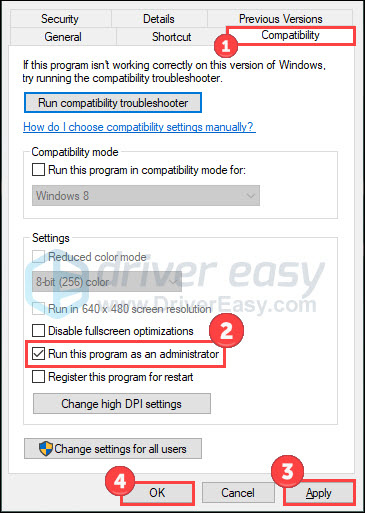
फिर आप गेम को सामान्य तरीके से लॉन्च कर सकते हैं। जांचें कि क्रैश होने की समस्या ठीक हो गई है या नहीं.
फिक्स 4 - गेम फ़ाइल अखंडता सत्यापित करें
जब आपकी गेम फ़ाइलें Starfield में हों गुम , भ्रष्ट , या क्षतिग्रस्त , दुर्घटनाओं का अनुभव करना एक ऐसा मुद्दा बन जाता है जिससे आप बच नहीं सकते। इसे संबोधित करने के लिए, आप गेम फ़ाइलों की अखंडता को सत्यापित कर सकते हैं और मरम्मत प्रक्रिया शुरू कर सकते हैं। कई खिलाड़ियों ने इस पद्धति को सफल पाया है, और हमें आशा है कि यह आपकी भी समस्या का समाधान कर देगा।
- स्टीम खोलें और क्लिक करें पुस्तकालय टैब. फिर राइट क्लिक करें Starfield और चुनें गुण .
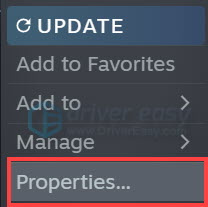
- क्लिक स्थानीय फ़ाइलें बाएं टैब में, और चुनें गेम फ़ाइलों की अखंडता सत्यापित करें...
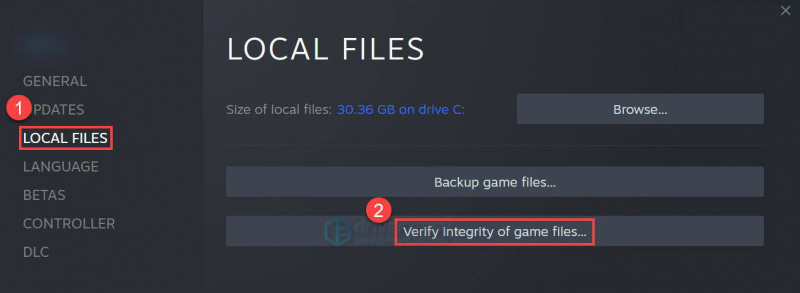
प्रक्रिया पूरी होने तक प्रतीक्षा करें. एक बार हो जाने के बाद, स्टीम से बाहर निकलें और इसे फिर से खोलें। यदि गेम अभी भी क्रैश हो रहा है, तो फिक्स 5 आज़माने के लिए आगे बढ़ें।
फिक्स 5 - ग्राफिक्स ड्राइवर को अपडेट करें
यदि आप इसका उपयोग कर रहे हैं तो स्टारफ़ील्ड क्रैश होने की समस्या उत्पन्न हो सकती है ग़लत या पुराना ग्राफ़िक्स ड्राइवर . इसे हल करने के लिए, अपने ग्राफ़िक्स ड्राइवर को अपडेट करने पर विचार करें ताकि यह पता चल सके कि क्या इससे समस्या हल हो गई है। आप ग्राफिक्स कार्ड निर्माताओं की आधिकारिक वेबसाइटों पर जा सकते हैं जैसे NVIDIA या एएमडी नवीनतम ड्राइवरों को मैन्युअल रूप से डाउनलोड और इंस्टॉल करने के लिए। वैकल्पिक रूप से, यदि आपके पास मैन्युअल अपडेट के लिए समय, धैर्य या तकनीकी कौशल की कमी है, तो आप स्वचालित समाधान का विकल्प चुन सकते हैं ड्राइवर आसान .
ड्राइवर इज़ी स्वचालित रूप से आपके सिस्टम की पहचान करेगा और इसके लिए उपयुक्त ड्राइवरों का पता लगाएगा। आपके पास ड्राइवर इज़ी के मुफ़्त संस्करण या प्रो संस्करण का उपयोग करके अपने ड्राइवरों को स्वचालित रूप से अपडेट करने का विकल्प है। प्रो संस्करण प्रक्रिया को केवल दो चरणों में सुव्यवस्थित करता है, और इसमें 30 दिन की मनी-बैक गारंटी के साथ पूर्ण समर्थन शामिल है।
- डाउनलोड करना और ड्राइवर इज़ी इंस्टॉल करें।
- ड्राइवर इज़ी चलाएँ और क्लिक करें अब स्कैन करें बटन। ड्राइवर ईज़ी आपके कंप्यूटर को स्कैन करेगा और किसी भी समस्या वाले ड्राइवर का पता लगाएगा।
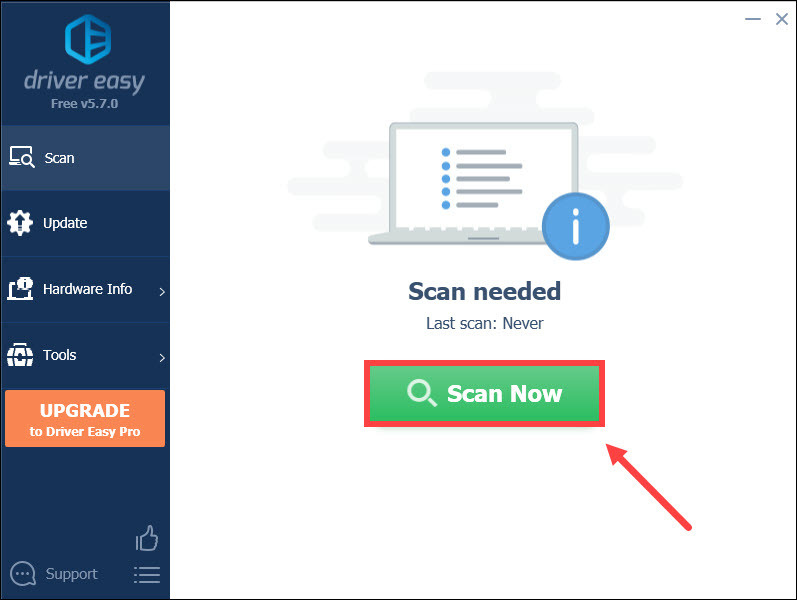
- क्लिक सभी अद्यतन करें का सही संस्करण स्वचालित रूप से डाउनलोड और इंस्टॉल करने के लिए सभी जो ड्राइवर आपके सिस्टम पर गायब हैं या पुराने हो गए हैं (इसके लिए इसकी आवश्यकता है प्रो संस्करण - जब आप अपडेट ऑल पर क्लिक करेंगे तो आपको अपग्रेड करने के लिए कहा जाएगा)।
या, आप क्लिक कर सकते हैं अद्यतन उस ड्राइवर के सही संस्करण को स्वचालित रूप से डाउनलोड करने के लिए फ़्लैग किए गए ग्राफ़िक्स ड्राइवर के बगल में बटन दबाएं, और फिर आप इसे मैन्युअल रूप से इंस्टॉल कर सकते हैं (आप मुफ़्त संस्करण के साथ ऐसा कर सकते हैं)।
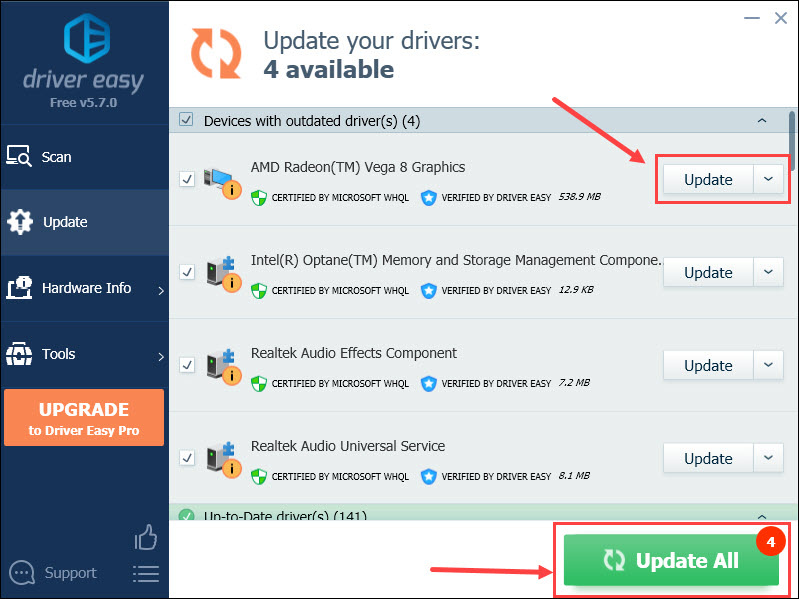
परिवर्तनों को लागू करने के लिए पीसी को पुनरारंभ करें और किसी भी सुधार की जांच के लिए अपना गेम फिर से खोलें।
फिक्स 6 - पृष्ठभूमि प्रगति बंद करें
जब आपका कंप्यूटर है एक साथ कई प्रोग्राम चलाना , इस बात की प्रबल संभावना है कि आपके गेम, स्टारफ़ील्ड को सिस्टम संसाधनों का पर्याप्त हिस्सा नहीं मिल रहा है। नतीजतन, गेम क्रैश होने की काफी संभावना बन जाती है। इस समस्या को कम करने के लिए, अनावश्यक एप्लिकेशन बंद करने और पृष्ठभूमि कार्यों को समाप्त करने के लिए इन चरणों का पालन करें।
- राइट-क्लिक करें विंडोज़ टास्कबार और क्लिक करें कार्य प्रबंधक .
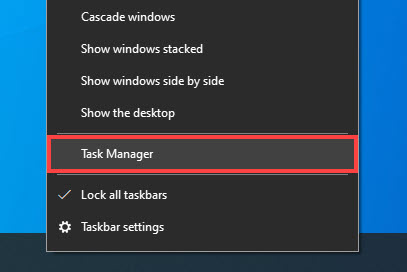
- किसी भी प्रक्रिया (जैसे क्रोम) पर क्लिक करें जो बहुत अधिक संसाधन ले रही है, और फिर क्लिक करें कार्य का अंत करें .
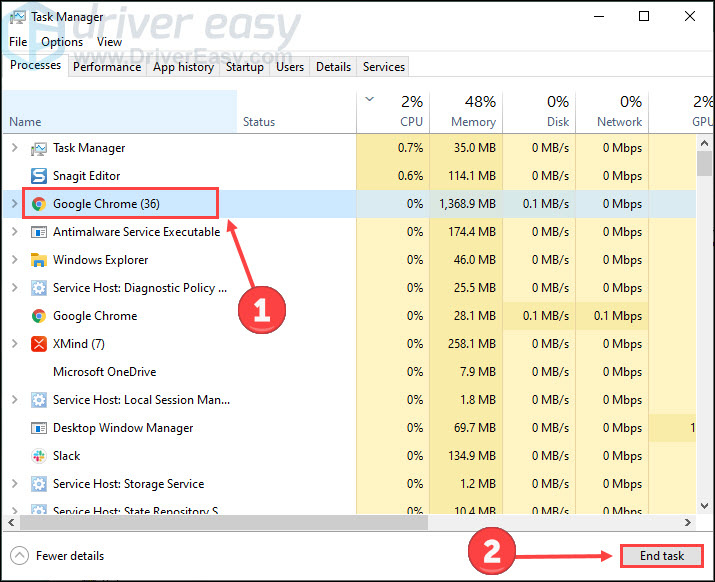
- चुने विवरण टैब. दाएँ क्लिक करें Starfield.exe और इसकी प्राथमिकता निर्धारित करें उच्च .
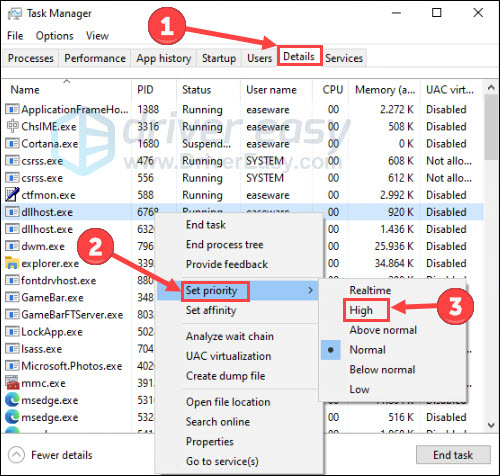
अब यह देखने के लिए अपने गेम पर वापस लौटें कि क्या कुछ बेहतर काम करता है।
समाधान 7 - सिस्टम फ़ाइलों की मरम्मत करें
सिस्टम फ़ाइलों से संबंधित समस्याएँ, जैसे गुम DLL, आपके सिस्टम और गेम दोनों के सुचारू स्टार्टअप और संचालन को प्रभावित कर सकती हैं। यह निर्धारित करने के लिए कि क्या आपके पीसी में कोई त्रुटिपूर्ण सिस्टम फ़ाइल है, आप एक व्यापक स्कैन का उपयोग करने पर विचार कर सकते हैं फोर्टेक्ट .
फोर्टेक्ट उन्नत तकनीक से लैस एक सॉफ्टवेयर है जिसे पीसी को सुरक्षित और अनुकूलित करने के लिए डिज़ाइन किया गया है। जैसे कार्यों में यह माहिर है क्षतिग्रस्त विंडोज़ फ़ाइलों को बदलना , मैलवेयर खतरों को खत्म करना, खतरनाक वेबसाइटों की पहचान करना और डिस्क स्थान खाली करना। विशेष रूप से, सभी प्रतिस्थापन फ़ाइलें प्रमाणित सिस्टम फ़ाइलों के व्यापक डेटाबेस से प्राप्त की जाती हैं।
- डाउनलोड करना और फोर्टेक्ट स्थापित करें।
- फोर्टेक्ट खोलें और एक निःशुल्क स्कैन चलाएँ।
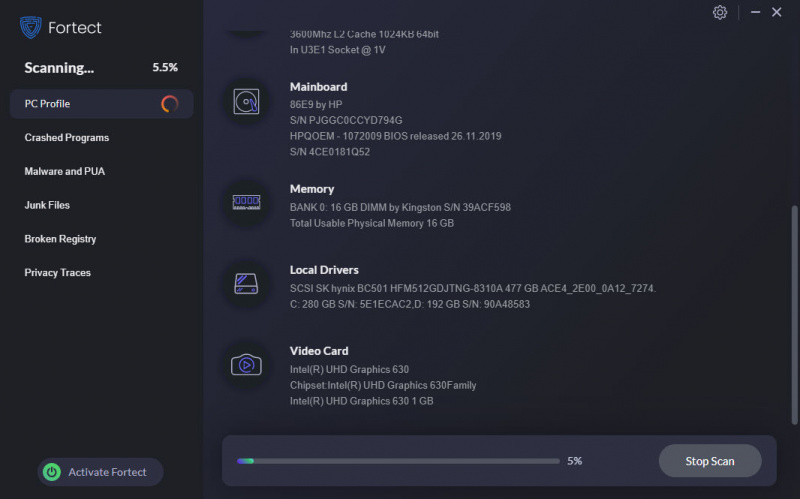
- एक बार हो जाने के बाद, उत्पन्न रिपोर्ट की जांच करें जिसमें पता लगाए गए सभी मुद्दों को सूचीबद्ध किया गया हो। उन्हें ठीक करने के लिए क्लिक करें मरम्मत शुरू करें (और आपको पूर्ण संस्करण के लिए भुगतान करना होगा। यह एक के साथ आता है 60 दिन की धन-वापसी गारंटी दें ताकि यदि फोर्टेक्ट आपकी समस्या का समाधान नहीं करता है तो आप किसी भी समय धनवापसी कर सकें)।
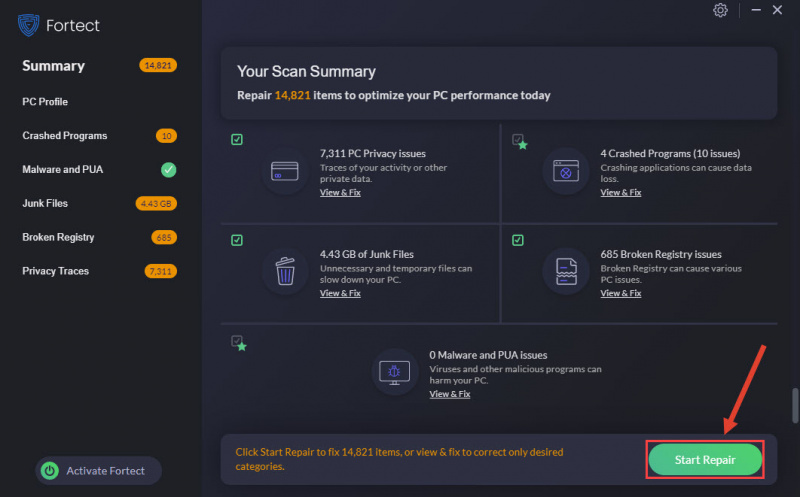
मरम्मत के बाद, यह देखने के लिए कि क्या इससे समस्या ठीक हो गई है, अपने कंप्यूटर और गेम को पुनरारंभ करें।
यहां स्टारफील्ड क्रैशिंग समस्या के सभी समाधान दिए गए हैं। यदि आपके कोई अन्य प्रश्न या समाधान हैं, तो कृपया बेझिझक उन्हें नीचे हमारे साथ साझा करें।

![[हल] पीसी पर वाल्हेम नो साउंड](https://letmeknow.ch/img/knowledge/85/valheim-no-sound-pc.jpg)
![[हल] Minecraft शुरू नहीं होगा / कोई प्रतिक्रिया नहीं 2022](https://letmeknow.ch/img/other/86/minecraft-startet-nicht-keine-ruckmeldung-2022.jpg)
![[हल किया गया] साइबरपंक २०७७ एफपीएस ड्रॉप्स](https://letmeknow.ch/img/program-issues/82/cyberpunk-2077-fps-drops.jpg)


